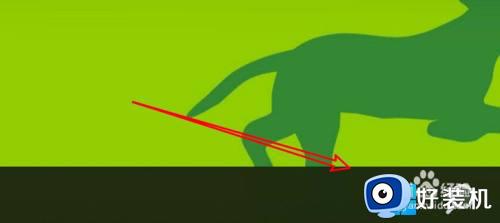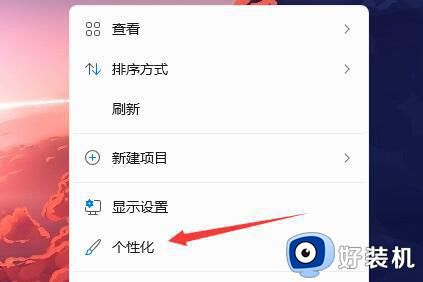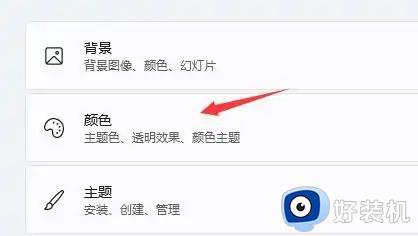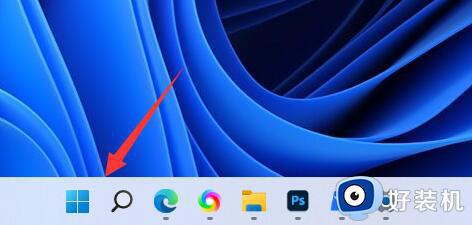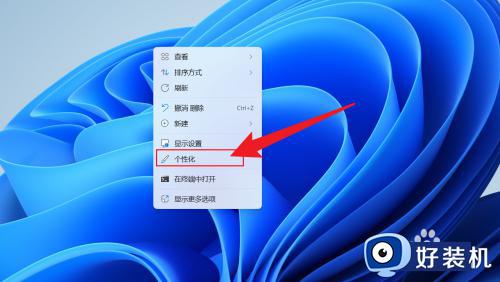Win11任务栏空白怎么回事 win11系统任务栏空白如何解决
有很大一部分用户已经升级到win11系统了,然而有时候会遇到一些,就有小伙伴反映说遇到任务栏空白的情况,这让用户们不知道要如何进行解决,其实解决方法也不会难,如果你也碰到的话,那就跟着小编一起来看看win11系统任务栏空白的详细解决方法。
具体解决方法如下:
遇到问题的用户可通过以下方式暂时解决:
-通过 Ctrl + Shift +Esc 或 Ctrl+ Alt+Delete 等方式打开任务管理器;
-点击文件-运行新任务,输入 Control 打开控制面板;
-在时钟和区域中将日期修改至 9 月 4 日或之后,关闭同步时间并重启电脑。
另外也可以使用微软官方给的解决办法
1、使用 CTRL-ALT-DEL 并选择打开任务管理器。
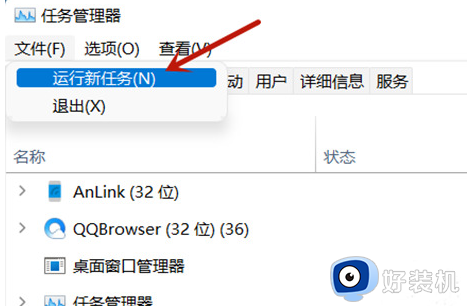
2、选择任务管理器底部的“更多详细信息”以展开任务管理器。
3、转到“文件”并选择“运行新任务”。
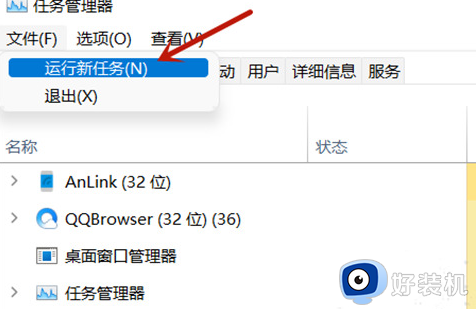
4、在“打开”字段中键入“cmd”。
5、粘贴以下内容(所有内容均以粗体显示):
reg delete HKCUSOFTWAREMicrosoftWindowsCurrentVersionIrisService /f && shutdown -r -t 0
6、按 Enter,然后您的 PC 应该会重新启动。重新启动后,一切都应该恢复正常。
以上给大家讲解的就是Win11任务栏空白的详细解决方法,大家可以尝试上面的方法步骤来进行解决,希望对大家有帮助。